إذا قررت إلغاء اشتراك نتفليكس ، فأنت لست وحدك! هل تجد نفسك تتصفح مكتبة Netflix للأفلام والعروض ولكنك لا تشاهد أي شيء فعليًا؟ هل رسوم الاشتراك الشهري لم تعد تستحق العناء، أم أنك تريد فقط معرفة ما هو موجود أيضًا؟
سواء كان الأمر يتعلق بقرار مالي أو مجرد الإفراط في تناول المحتوى بالفعل، فقد يكون هناك العديد من الأسباب التي قد تجعل التخلي عن حسابك أمرًا منطقيًا. مهما كان السبب، فنحن هنا لنوضح لك كيفية إلغاء اشتراكك في Netflix.
استعد استكشاف خيارات البث الجديدة ووفّر بضعة دولارات في هذه العملية.
إلغاء اشتراك Netflix من متصفح الويب
قبل إنهاء اشتراكك في Netflix، يجب أن تعرف ما يتضمنه ذلك. على الرغم من أنه يمكنك إلغاء العضوية في أي وقت، إلا أنه سيكون بإمكانك الاستمرار في مشاهدة برامجك التلفزيونية المفضلة حتى نهاية دورة الفوترة. لا تقوم Netflix بإرجاع المبالغ المستردة وكل هذا مذكور بوضوح في شروط الخدمة الخاصة بها. وفي هذه الأثناء، يمكنك استكشاف الفئات المخفية باستخدام رموز Netflix السرية. لماذا تضيع أيام اشتراكك الأخيرة؟
إذا اخترت إلغاء اشتراكك في Netflix من الويب، فيمكنك استخدام أي متصفح لسطح المكتب أو الهاتف المحمول. ستكون العملية نفسها في كليهما.
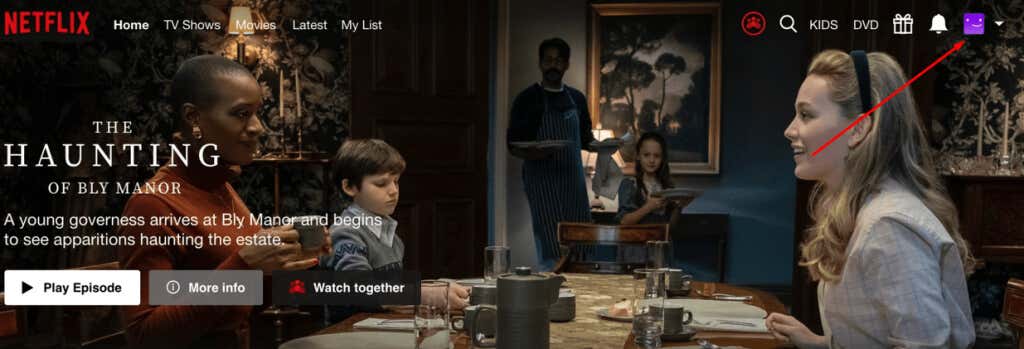
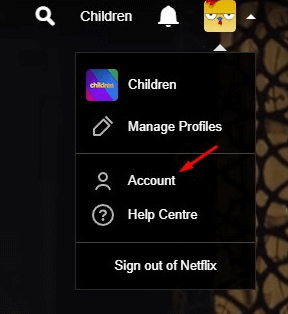
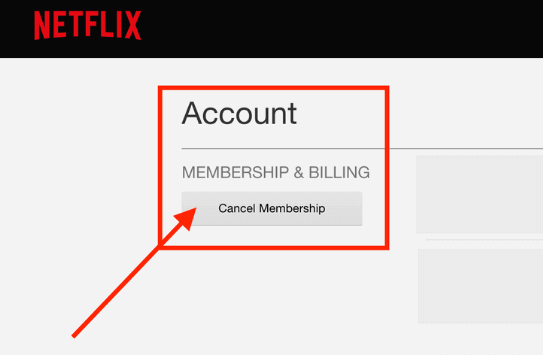
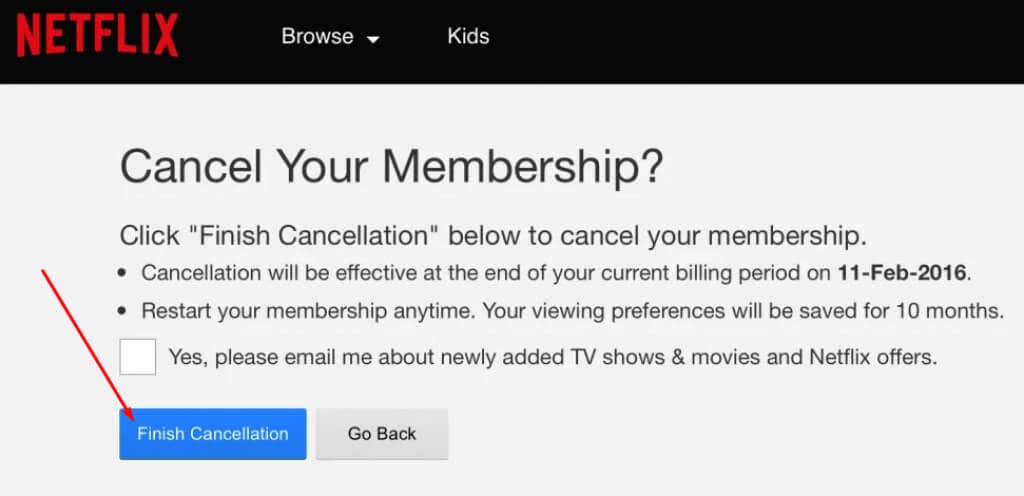
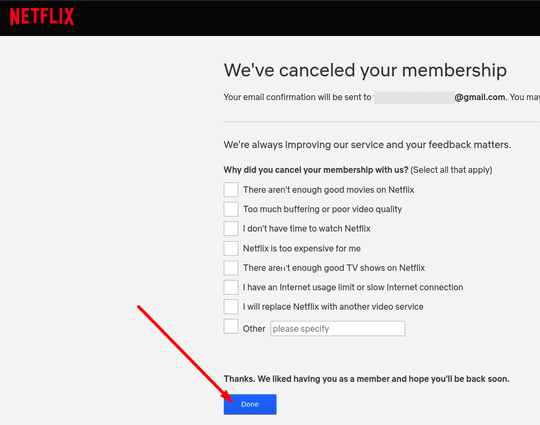
تذكر أنه بعد إلغاء اشتراكك في Netflix، سيكون أمامك 10 أشهر لإعادة تشغيله والاستئناف من حيث توقفت دون أن تفقد سجلك. وهذا يعني أن Netflix سيحفظ جميع برامجك المفضلة، وسيتذكر الحلقات التي شاهدتها، بالإضافة إلى تفضيلاتك..
لاستئناف اشتراكك، ما عليك سوى تسجيل الدخول مرة أخرى إلى موقع Netflix على الويب، واختيار الحسابمن القائمة المنسدلة، وتحديد إعادة تشغيل العضوية.
قم بإلغاء اشتراكك في Netflix على أجهزة Android
إذا قمت بإنشاء حساب Netflix الخاص بك باستخدام تطبيق Android لهاتف ذكي أو جهاز لوحي، فيجب ربطه بحسابك في Google. وفي هذه الحالة، يمكنك استخدام Google Play لإلغاء عضويتك في Netflix. اتبع هذه الخطوات على جهاز Android الخاص بك:
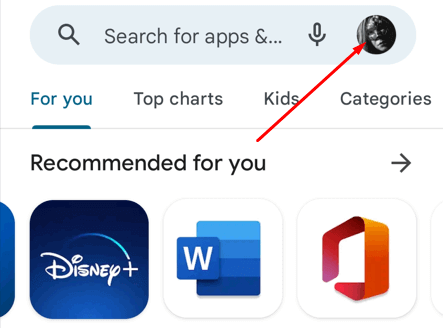
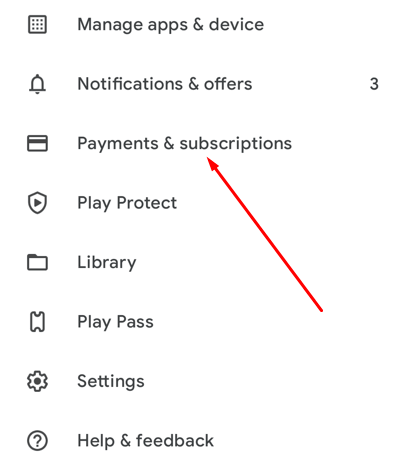
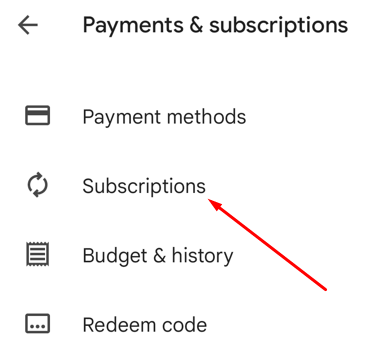
هذا كل ما في الأمر، ولكن يمكنك أيضًا الوصول إلى Google Play من خلال متصفح الويب الخاص بك.
قم بإلغاء اشتراكك في Netflix عبر Google Play في متصفح الويب
إذا استخدمت Google Play لإنشاء حساب Netflix الخاص بك، فيجب عليك إلغاءه من خلال متجر Google Play. ويمكنك القيام بذلك حتى في متصفح الويب.
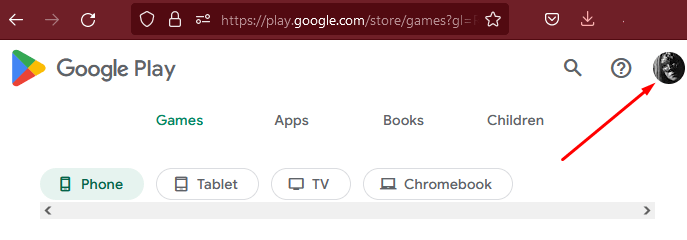
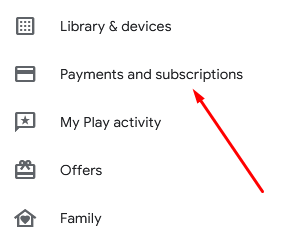
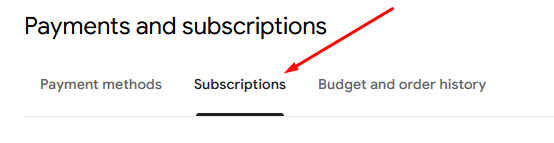
إلغاء الاشتراك من تطبيق الهاتف المحمول
لست بحاجة إلى إلغاء الاشتراك من Google Play إذا كنت تستخدم تطبيق Netflix للجوال. يمكن لمستخدمي Android وApple اتباع هذه الخطوات لإلغاء Netflix مباشرةً من التطبيق الموجود على هواتفهم.
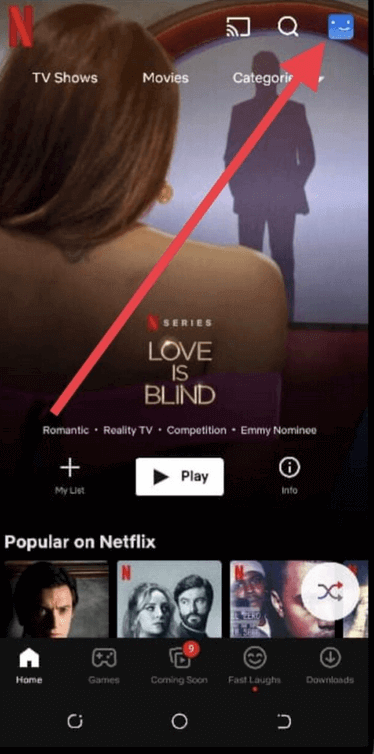
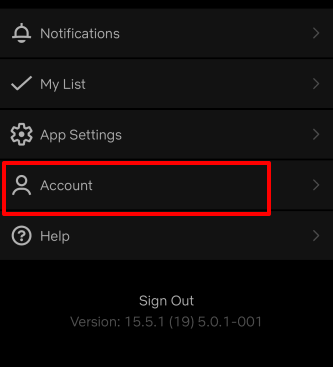
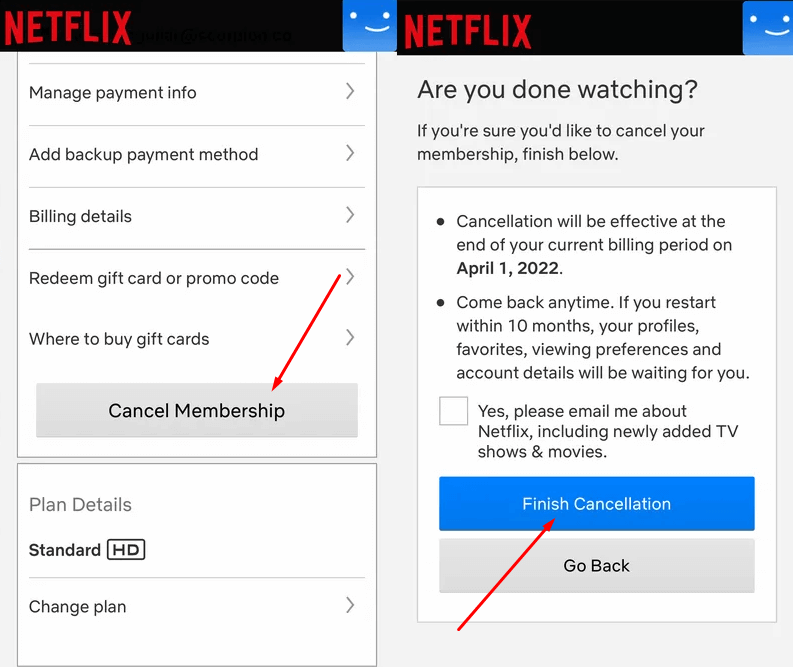
قم بإلغاء اشتراكك في Netflix على جهاز iPhone أو iPad الخاص بك
إذا كنت من مستخدمي iOS، فإن إلغاء اشتراك Netflix أمر سهل للغاية. اتبع الخطوات التالية:
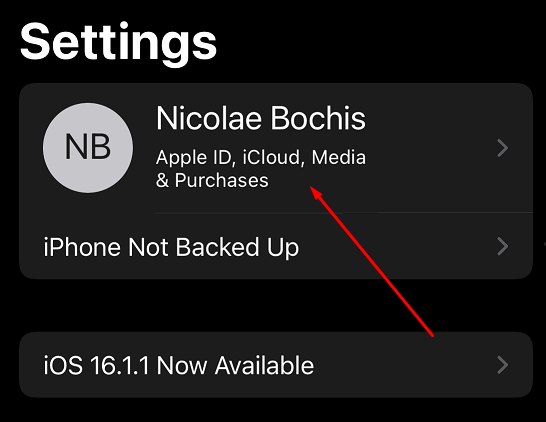
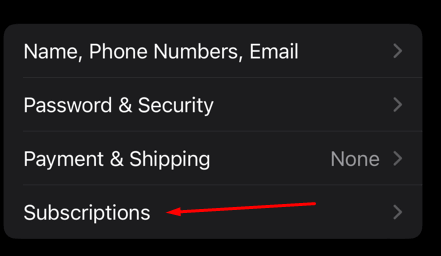
قم بإلغاء اشتراكك في Netflix من iTunes على جهاز Mac
هل تعلم أنه يمكنك إلغاء اشتراكك في Netflix على iTunes؟ إنه أمر سهل للغاية.
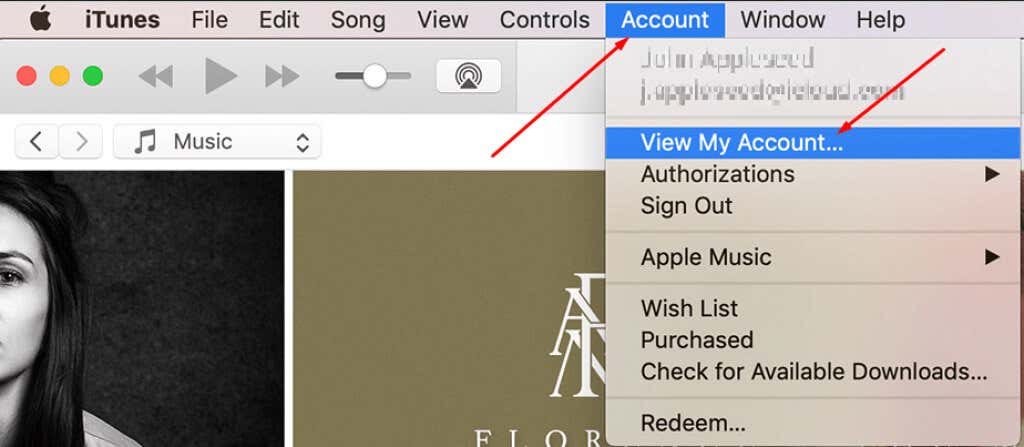
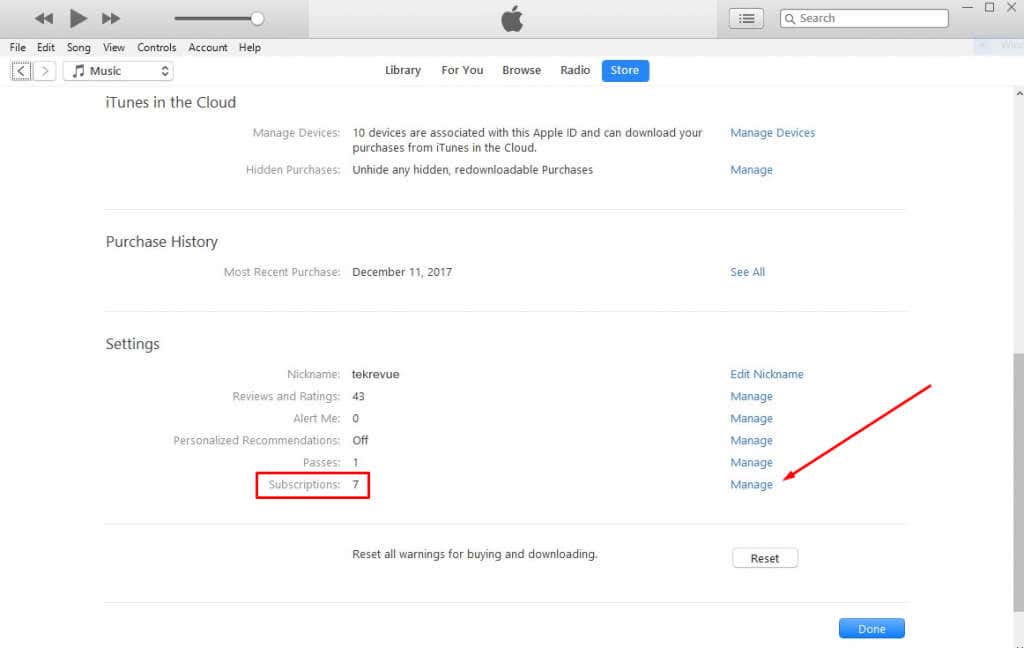
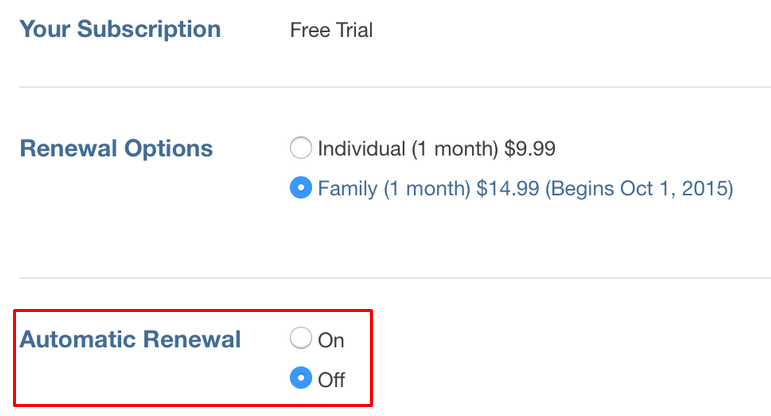
ماذا تفعل بعد إلغاء اشتراكك في Netflix
بمجرد إلغاء اشتراكك في Netflix، يمكنك تجديده في أي وقت. ولكن هذا يعني أيضًا أن أي شخص لديه معلومات حسابك يمكنه القيام بذلك أيضًا. إذا كنت تريد منع أصدقائك وعائلتك من الاشتراك نيابةً عنك، فأفضل شيء هو تغيير كلمة المرور الخاصة بك. افعل ذلك بعد إلغاء اشتراكك حتى لا يتمكن أي شخص من الوصول إليه ولا يمكن لأحد غيرك إعادة تشغيل الرسوم الشهرية.
تذكر أيضًا أن Netflix تحتفظ بجميع معلومات حسابك حتى بعد إلغاء الاشتراك، وليس فقط بيانات اعتماد تسجيل الدخول وطريقة الدفع الخاصة بك ولكن أيضًا سجل العرض وملفات تعريف الحساب والعروض والأفلام المفضلة لديك. إذا أردت، يمكنك إرسال بريد إلكتروني إلى Netflix وتطلب منهم حذف معلوماتك الشخصية أو يمكنك حذف حساب Netflix الخاص بك أيضًا. أرسل بريدًا إلكترونيًا إلى العنوان [email protected]. ولكن تأكد من استخدام عنوان البريد الإلكتروني الذي استخدمته للاشتراك في المقام الأول.
.